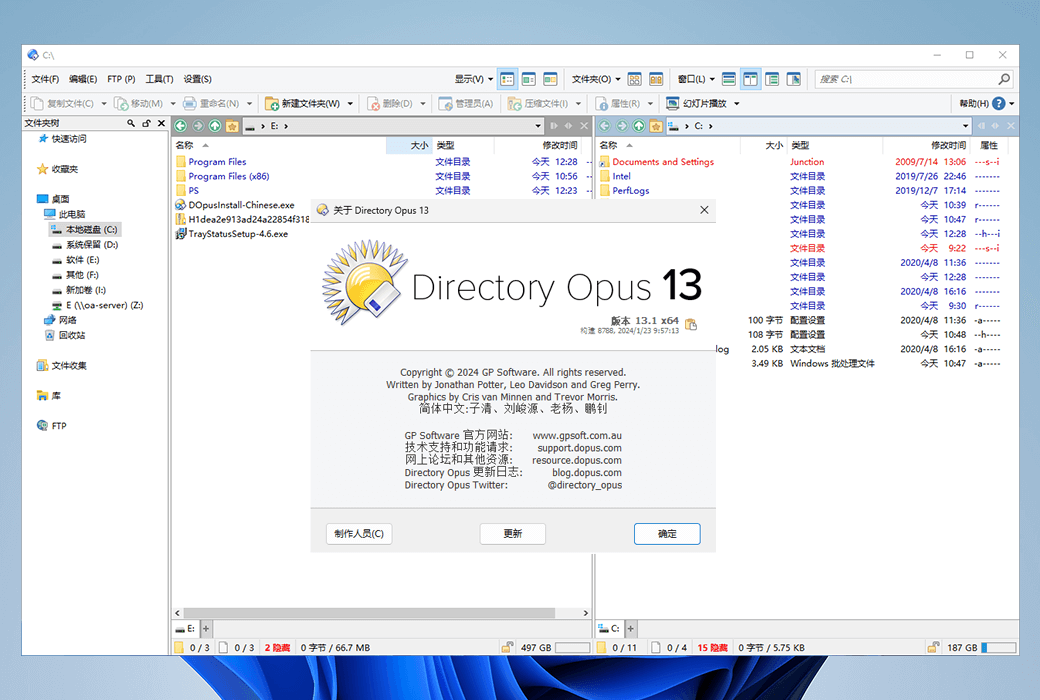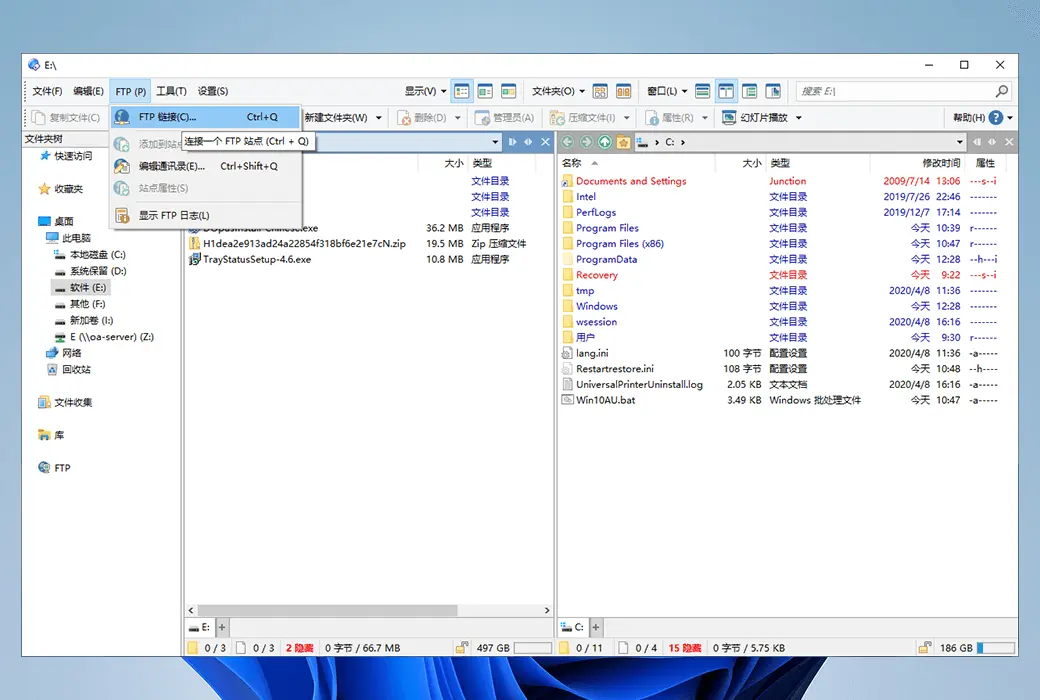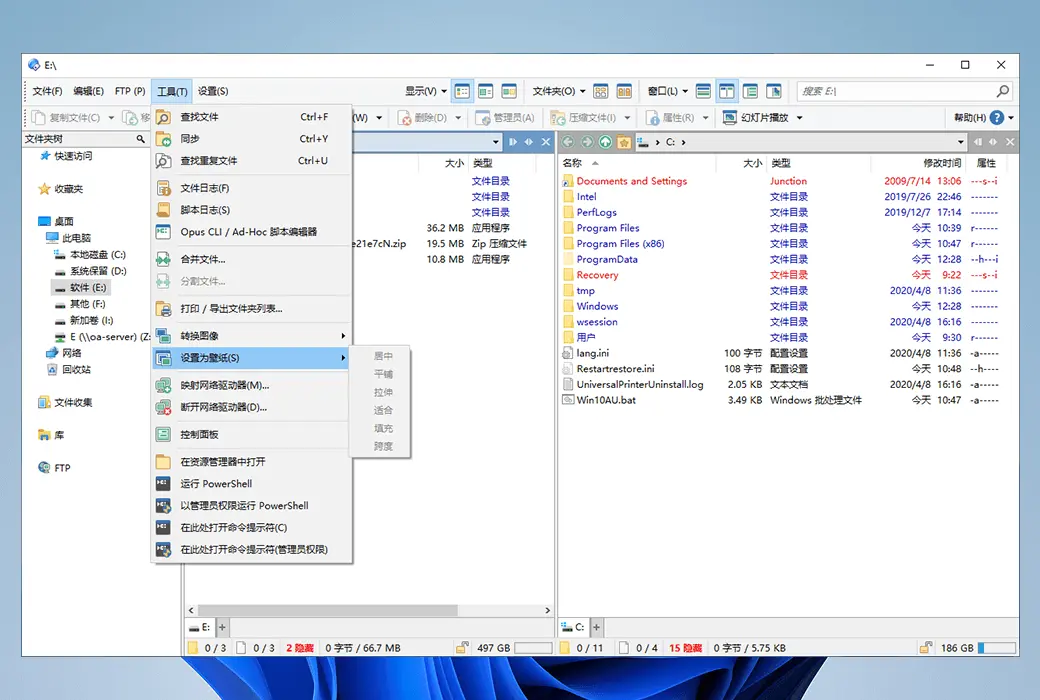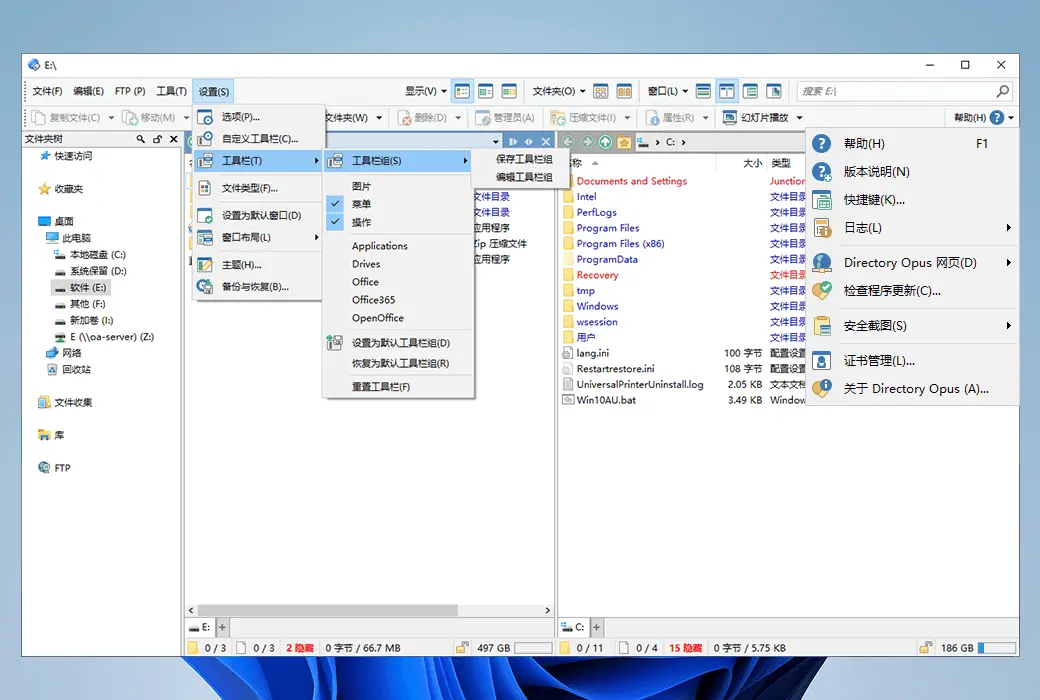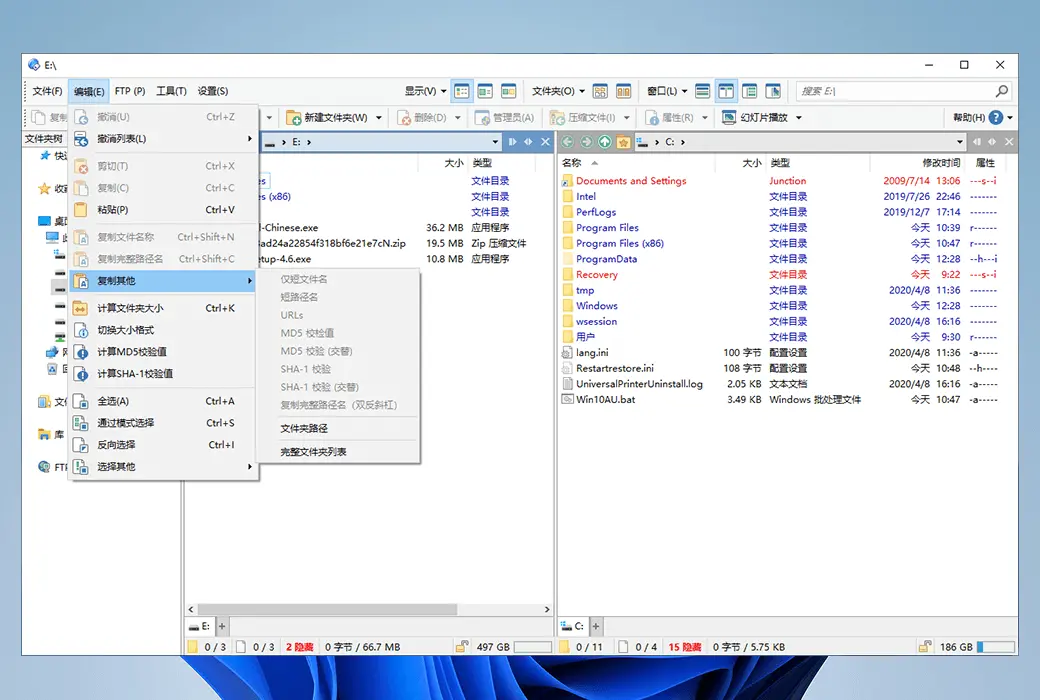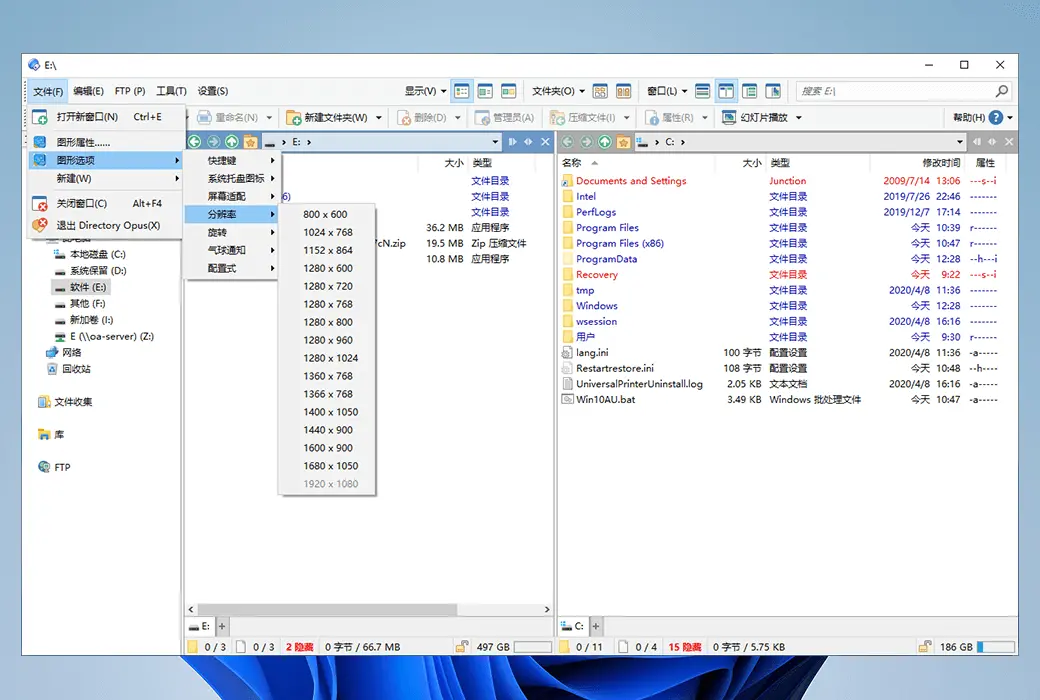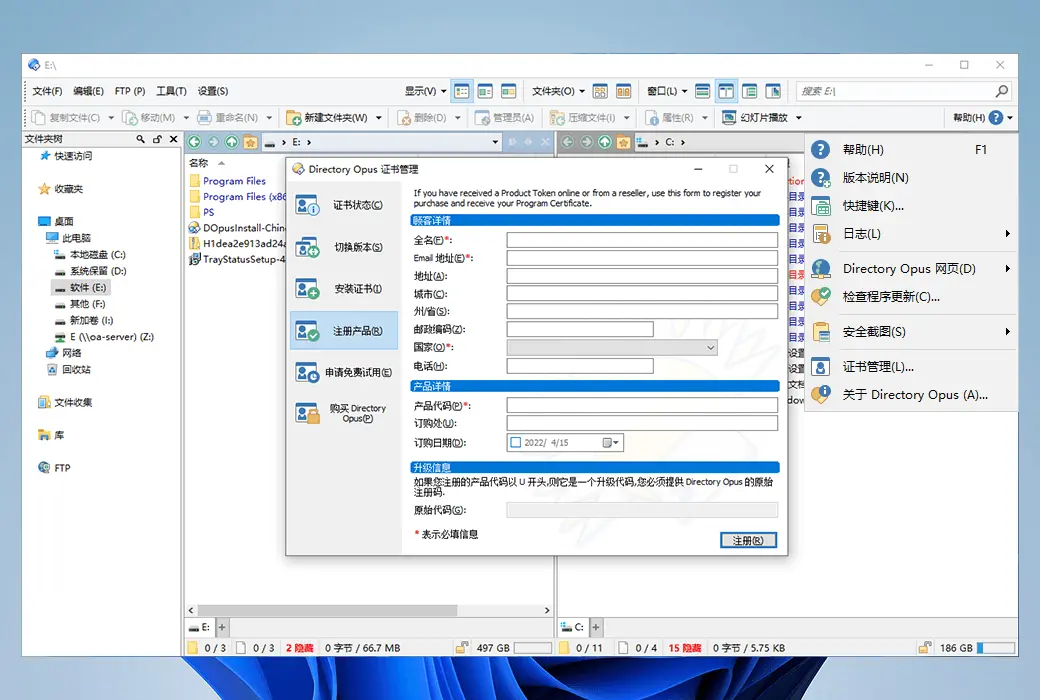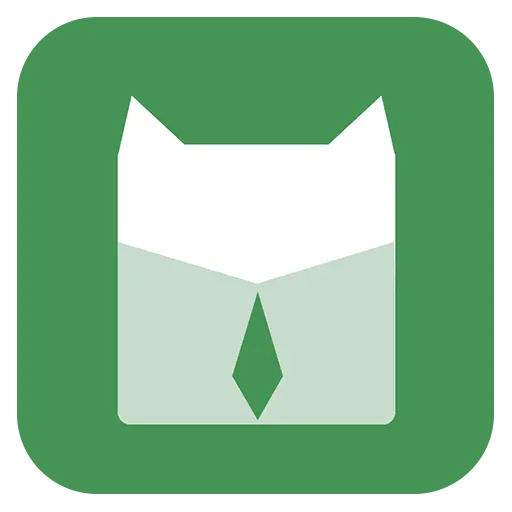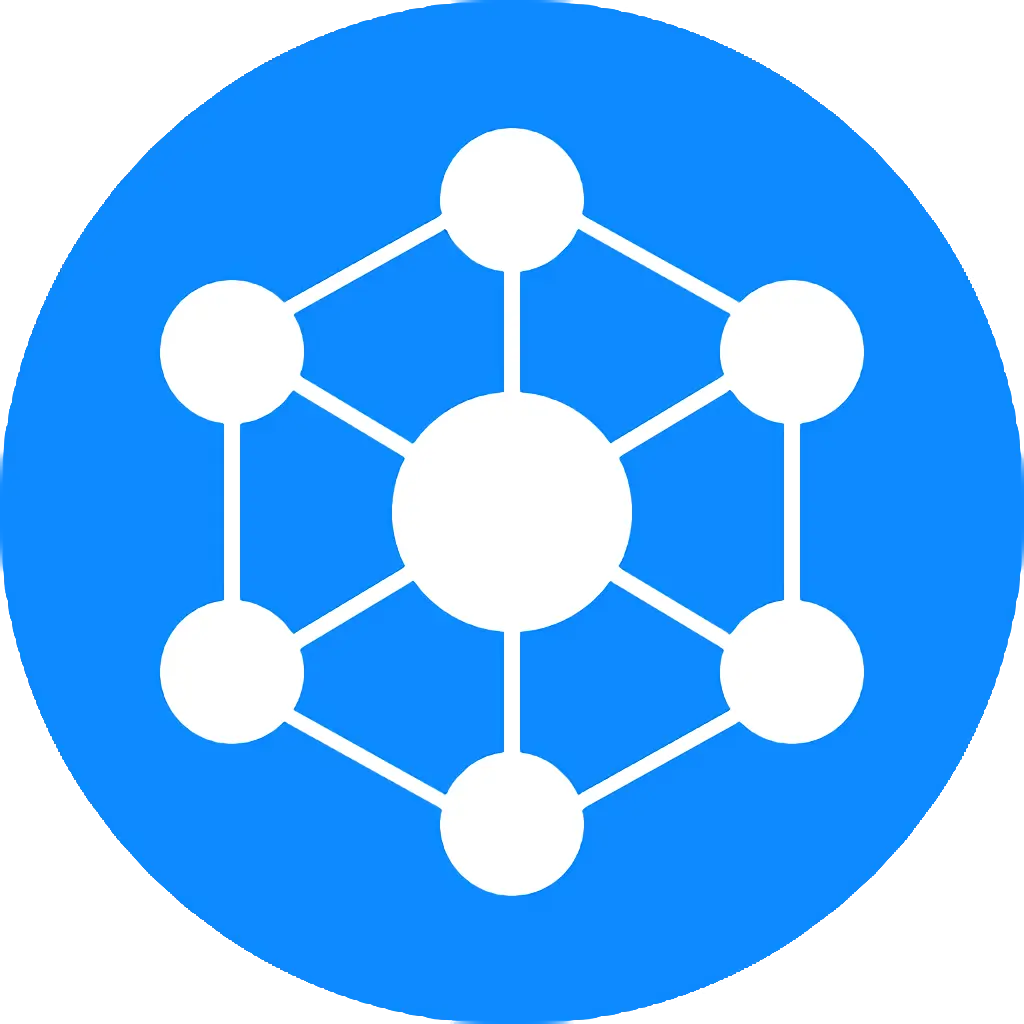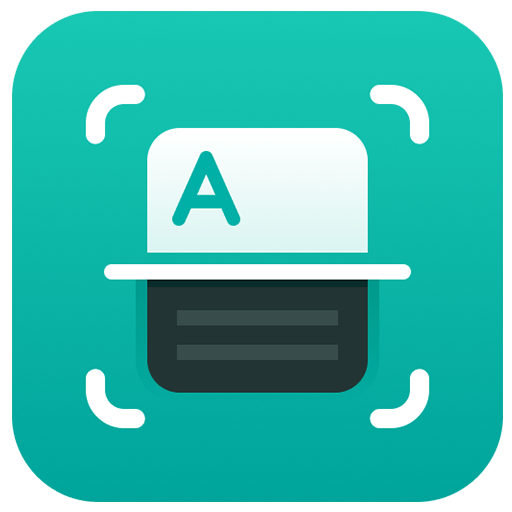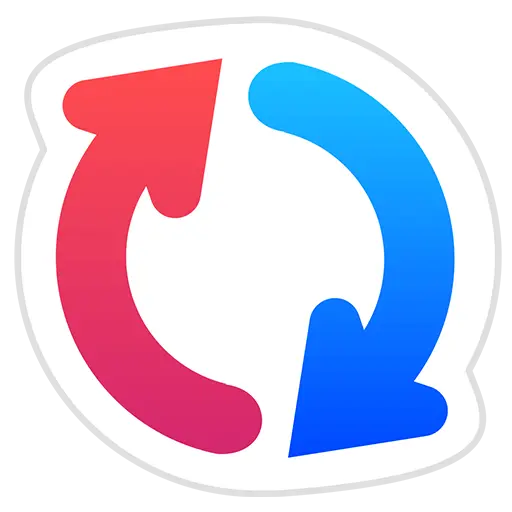Bạn chưa đăng nhập, đăng nhập để có trải nghiệm tốt hơn
 Phần mềm quản lý tập tin Directory Opus 13 Pro Professional
Phần mềm quản lý tập tin Directory Opus 13 Pro Professional

Quy tắc hoạt động
1、Thời gian hoạt động:{{ info.groupon.start_at }} ~ {{ info.groupon.end_at }}。
1、Thời gian hoạt động:Đến khi bán hết。
2、Thời hạn mua nhóm:{{ info.groupon.expire_days * 24 }}giờ。
3、Số người mua nhóm:{{ info.groupon.need_count }}người。
Lưu ý khi mua nhóm
1、Quy trình mua nhóm: Tham gia/Bắt đầu mua nhóm và thanh toán thành công - Số người mua nhóm đáp ứng yêu cầu trong thời hạn hiệu lực - Mua nhóm thành công!
2、Nếu không đủ số người tham gia trong thời hạn hiệu lực, việc mua nhóm sẽ thất bại, số tiền đã thanh toán sẽ được hoàn lại về tài khoản cũ.
3、Số người yêu cầu và thời gian hoạt động mua nhóm có thể khác nhau tùy sản phẩm, vui lòng xem kỹ quy tắc hoạt động.
Directory Opus là một trình quản lý tài nguyên cho nền tảng Windows và chắc chắn là trình quản lý đầy đủ và tùy chỉnh nhất. Bạn có thể thực hiện hầu hết mọi thứ với nó, bao gồm xem siêu thông tin hình ảnh, xem trước hình ảnh, đọc nội dung tệp văn bản, đổi tên hàng loạt, thao tác tệp nén và yêu cầu đồng bộ hóa FTP, v.v.
Directory Opus là một công cụ quản lý tài nguyên tệp mạnh mẽ, đơn giản và dễ sử dụng được thiết kế và phát triển bởi GP Software Australia, chương trình chính của nó có khả năng thích ứng tốt với giao diện tương tác người dùng tương tự như hệ thống Windows. So sánh với trình quản lý tập tin Total Commander mà chúng ta biết đến, được gọi là Dual Peaks Standoff, Dual Water Divergent, nhưng Directory Opus phù hợp hơn với bộ tộc chuột khi nói đến tính dễ sử dụng.
Ưu điểm chính của Directory Opus thể hiện ở hai khía cạnh là chức năng tích hợp và thu thập tài liệu, trình duyệt dữ liệu phong phú và cách sắp xếp cửa sổ, tùy chọn mang lại sự tiện lợi lớn cho người dùng. Cài đặt "Explorer Alternative" có thể thay thế hoàn hảo Windows Explorer, làm cho hoạt động quản lý tập tin trở nên mượt mà, đơn giản, hiệu quả và cá nhân hóa, điều này đúng cho những người có màn hình lớn và thường xuyên thao tác tập tin!
Thay thế Explorer
Directory Opus cung cấp tùy chọn thay thế Native Explorer, bạn có thể mở thư mục của mình thông qua Directory Opus ở bất kỳ trạng thái nào mà không cần phải chọn thư mục mỗi khi bạn khởi động chương trình Directory Opus.
Cửa sổ đa nhãn
Điều đáng nói là Directory Opus không còn bị giới hạn bởi Native Explorer, cung cấp cho người dùng cách hoạt động của bảng điều khiển kép Multilabel bằng cách sử dụng đánh dấu màu xanh lam và thân thiện với việc hiển thị các thư mục con đã truy cập bằng màu xám nghiêng, giúp người dùng hoạt động đồng thời thư mục mẹ và tệp thư mục con Cửa sổ Multilabel có thể giúp bạn ghi lại nhiều thư mục hơn mà không cần điều hướng lại hoặc thêm phím tắt, truy cập nhanh, v.v.
Liên kết trong thẻ
Một tính năng khác của Directory Opus là hỗ trợ liên kết trong tab, bạn có thể liên kết hai tab ở bên trái và bên phải cửa sổ và hiển thị tab đó đồng bộ ở một cửa sổ khác khi bạn kích hoạt bất kỳ tab nào, chẳng hạn như bạn có thể liên kết thư mục Tải xuống với thư mục Lưu trữ để bạn có thể lưu trữ tệp đồng thời khi quản lý các mục tải xuống.
Giao diện người dùng có thể được tùy chỉnh 100% miễn phí
Kích thước cửa sổ bảng điều khiển của Directory Opus có thể tùy chỉnh hoàn toàn và cung cấp thông tin dữ liệu tệp rất toàn diện, bạn hoàn toàn có thể tạo Directory Opus theo phong cách riêng của mình. Directory Opus cung cấp thông tin rất toàn diện, bao gồm độ phân giải tệp hình ảnh, giá trị băm tệp, thông tin phiên bản chương trình, thẻ video âm thanh và nhiều hơn nữa.
Không chỉ vậy, bạn cũng có thể nhóm các thư mục hiện tại theo nhãn, chẳng hạn như kích thước tệp, thời gian sửa đổi, v.v. Trong khi đó, bạn có thể điều chỉnh kiểu hiển thị hơn nữa trong bảng Options, ví dụ, sửa đổi thư mục đánh dấu và màu hiển thị tệp, v. v. Bạn thậm chí có thể hiển thị thông tin thông qua các kịch bản, sửa đổi thanh trạng thái, và sau đây chúng tôi sẽ chỉ ra cách thêm hiển thị tỷ lệ sử dụng đĩa. Bạn có thể đọc các tài liệu tham khảo được cung cấp bởi các ví dụ và sử dụng mã HTML để điều chỉnh.
Tính năng xem trước nội dung tập tin mạnh mẽ
Xem trước nội dung tệp cho phép bạn xem trực tiếp nội dung tệp mà không cần mở tệp, cho chương trình tệp văn bản sẽ hiển thị nội dung tệp và cho tệp thực thi hoặc tệp PE tiêu chuẩn khác, chương trình sẽ hiển thị nội dung hex của nó. Nếu bạn cần thêm thông tin hoặc thay đổi cách bảng điều khiển xuất hiện, bạn có thể chọn hành động bạn muốn trong menu bật lên bằng cách bấm vào nút Biểu mẫu ở phía trên bên phải.
Lọc tên tập tin, định vị tập tin nhanh hơn
Lọc tên tập tin có thể là một tính năng mà người dùng cần, chẳng hạn như trong một loạt các tập tin mà bạn muốn tìm bản sao của các tập tin có chữ Copy, nhưng chúng được phân tán trong các tập tin, do đó lọc tên tập tin có thể giúp bạn. Chỉ cần nhập tên tệp đầy đủ hoặc một phần mà bạn muốn lọc (hiển thị) và hỗ trợ ký tự đại diện, bạn có thể nhập d sau khi tìm kiếm tệp có phần mở rộng tệp là bd hoặc bdc.
Hỗ trợ dịch vụ FTP
Directory Opus thực hiện tốt các dịch vụ FTP và hỗ trợ nén các bản xem trước tệp mà không cần giải nén, FTP có thể được cài đặt cục bộ hoặc trong mạng diện rộng, với hiệu ứng duyệt web phù hợp với việc quản lý tệp cục bộ. Bạn có thể thêm thông tin FTP đó vào danh sách site để dễ dàng kết nối trực tiếp tiếp theo. Trong menu quản lý danh sách site, bạn có thể nhập hoặc xuất dữ liệu danh sách.
Sao lưu và đồng bộ hóa dữ liệu
Sao lưu dữ liệu có thể là một phần quan trọng mà nhiều người dùng rất quan tâm. Directory Opus cung cấp cho bạn phân tích sự khác biệt thư mục và tránh sao chép trực tiếp thời gian chuyển không cần thiết. Tất nhiên, tính năng này không chỉ có sẵn cục bộ, bạn cũng có thể phân tích sự khác biệt với máy chủ FTP và tự động đồng bộ hóa nó.
Chức năng đổi tên tập tin hiệu quả
Là một Explorer, Directory Opus cũng làm việc với việc đổi tên tệp, hỗ trợ biểu thức chính quy, xem trước hiệu ứng thời gian thực, điền thông tin vào các số liên tục và lưu các mẫu được đổi tên. Với biểu thức thông thường, bạn có thể chia tên tệp thành hai phần, phần tên tệp được tham chiếu bằng 1 và phần mở rộng được tham chiếu bằng 2.

Trang web chính thức:https://www.gpsoft.com.au/
Trung tâm tải xuống:https://directory-opus.apsgo.cn
Tải xuống dự phòng:N/A
Thời gian vận chuyển:Giao hàng tự động 24 giờ
Chạy nền tảng:Windows
Ngôn ngữ giao diện:Chỉ hỗ trợ hiển thị giao diện đơn giản Trung Quốc.
Hướng dẫn cập nhật:Hỗ trợ 1 năm cập nhật và nâng cấp sau khi mua.
Dùng thử trước khi mua:Dùng thử miễn phí 30 ngày.
Cách nhận hàng:Sau khi mua, thông tin kích hoạt được gửi dưới dạng thư đến hộp thư khi đặt hàng và mã kích hoạt sản phẩm tương ứng có thể được xem trong Trung tâm Cá nhân, Đơn đặt hàng của tôi.
Số lượng thiết bị:Có thể cài đặt 1 máy tính+có thể thêm 1 máy tính xách tay.
Thay thế máy tính:Máy tính cũ gỡ cài đặt, máy tính mới kích hoạt.
Kích hoạt Boot:Mở phần mềm và chọn menu Help (H)> Quản lý chứng chỉ> Đăng ký sản phẩm> Sao chép dán mã sản phẩm, điền thông tin liên quan Đăng ký kích hoạt. Hoặc kích hoạt trực tuyến thông qua trang web:https://www.gpsoft.com.au/#tab-activate
Mô tả đặc biệt:Để được thêm vào.
Tài liệu tham khảo:https://docs.dopus.com/doku.php?id=licence:end_user

Đàm phán hợp tác
{{ app.qa.openQa.Q.title }}
Directory Opus - Làm thế nào để sử dụng thư mục ghép nối?
Thư mục ghép nối
Tính năng Pair Folder cho phép bạn liên kết hai thư mục hoặc cấp thư mục, chủ yếu để giúp bạn dễ dàng làm việc với chúng bên cạnh nhau trong một cửa sổ hiển thị kép. Tất nhiên, bạn cũng có thể điều hướng thủ công đến từng thư mục hoặc mở nhiều đường dẫn đã lưu cùng một lúc bằng cách sử dụng bố cục đã lưu hoặc nhóm thẻ thư mục, nhưng ghép nối thư mục cung cấp thêm một cách để đơn giản hóa quá trình này.
Để sử dụng thư mục ghép nối, trước tiên bạn phải đi tới Preferences/Common Path/Pair Folder và xác định ít nhất một cặp thư mục.
Ghép đôi có thể chỉ liên kết một mức độ duy nhất của hai thư mục hoặc có thể chứa tất cả các thư mục con.
Ghép nối được xây dựng bằng cách sử dụng biểu thức chính quy cho phép bạn tìm và thay thế một phần của đường dẫn để tạo đường dẫn khác. Ví dụ: nếu bạn có các mức thư mục "sản xuất" và "thử nghiệm" khác nhau ở các vị trí khác nhau, bạn có thể thiết lập một quy tắc duy nhất khi bạn mở nó trong một cửa sổ.…\Production\…Khi đó, một cửa sổ khác sẽ tự động mở ra.…\Staging\…Đường đi.
Thư mục cắp đôi có một số cách sử dụng như sau:
- Thư mục ghép nối thường không ảnh hưởng đến cách bạn điều hướng đến một thư mục bình thường. Bạn có thể cài đặt"AutoOpenPairedFolderPlugin để thay đổi hành vi này.
- Chúng tôi nghĩ rằng thực hiện rõ ràng các thao tác để mở cặp là lựa chọn tốt hơn vì đôi khi bạn có thể chỉ muốn điều hướng đến một thư mục và không muốn bị buộc phải hiển thị giao diện hiển thị tệp kép của một thư mục khác cùng một lúc.
- Nếu tính năng thư mục hiển thị kép mặc định được bật cho một cặp thư mục và bạn hiện đang ở trong cửa sổ hiển thị đơn, giao diện hiển thị mới sẽ tự động chuyển sang nửa còn lại của cặp khi bạn điều hướng đến một nửa của cặp thư mục và mở màn hình hiển thị tệp kép.
- Tại thời điểm này, một lời nhắc nhỏ xuất hiện ở phía trên cùng của giao diện hiển thị tệp cho bạn biết rằng bạn đã được hướng dẫn đến một đường dẫn mà giao diện hiển thị kép mà bạn đã cấu hình thường không mở.
- Bạn có thể chọn tự động bật tính năng Navigation Lock khi bạn mở màn hình hiển thị tệp kép cho một cặp thư mục theo cách này.
- Nếu tính năng Navigation Lock Target mặc định được bật cho một cặp thư mục và bạn hiện đang xem một nửa của cặp, bạn có thể nhấn nút Navigation Lock để mở nửa còn lại ở phía bên kia của cửa sổ. Điều này tất nhiên cũng kích hoạt tính năng Navigation Lock cùng một lúc. Thao tác này áp dụng cho cả cửa sổ hiển thị đơn và cửa sổ hiển thị kép, và nó cũng tự động mở giao diện hiển thị tệp thứ hai nếu cần.
- Nút Navigation Lock thường bị vô hiệu hóa khi ở trong một cửa sổ hiển thị duy nhất, nhưng nó sẽ được bật nếu thư mục hiện tại khớp với một cặp thư mục có mục tiêu Navigation Lock mặc định được bật.
- Khi tính năng Navigation Lock được bật, hệ thống sẽ cố gắng tự động vào cùng một thư mục ở phía bên kia khi bạn vào thư mục con ở một bên. Khi một trong hai bên quay trở lại cấp 1, cả hai bên sẽ quay trở lại cùng một lúc, v.v.
- Nếu tính năng đồng bộ hóa mục tiêu mặc định được bật cho một cặp thư mục, khi bạn bật công cụ đồng bộ hóa khi bạn hiển thị một nửa của cặp thư mục, hệ thống sẽ tự động chọn nửa còn lại làm mục tiêu đồng bộ.
- Lệnh có thể được sử dụng khi đường dẫn hiển thị khớp với một cặp thư mục
{sourcepath|pair}Để tham chiếu đến một đường dẫn khác trong cặp thư mục này. - Ví dụ,
Go {sourcepath|pair} OPENINDUALLệnh sẽ mở một đường dẫn khác trong giao diện hiển thị tệp khác và tự động mở một giao diện hiển thị tệp khác nếu cần. - Bạn có thể sử dụng các công cụ sửa đổi bổ sung để ghi đè cài đặt "Nếu không tồn tại..." của cặp:
{sourcepath|pair|pairgotoparent}Tìm kiếm từng bước lên cho đến khi tìm thấy một thư mục tồn tại. Nếu thư mục cha không được tìm thấy, nó được xử lý như pairignorepair.{sourcepath|pair|pairignorepair}Nếu thư mục không tồn tại, cặp sẽ bị bỏ qua và thay vào đó kiểm tra các cặp phù hợp khác. (Hữu ích trong các quy tắc biểu thức chính quy có thể chồng chéo lên nhau.){sourcepath|pair|pairuseanyway}Đường dẫn không tồn tại sẽ được trả về như cũ. (Điều này hữu ích nếu ý định là tạo thư mục tương ứng.)- Ví dụ, nếu bạn đang ở trong một thư mục hoặc thư mục con trong một cặp thư mục, bạn có thể nhấn vào nút này để tạo cùng một thư mục ở phía bên kia dựa trên mối quan hệ ghép nối (ngay cả khi nhiều cấp độ đường dẫn hiện đang bị thiếu ở phía bên kia):
CreateFolder {sourcepath|pair|pairuseanyway}Trong kịch bản,FSUtil.GetFolderPairBạn có thể cho phép script tìm cặp đường dẫn và cung cấp các tùy chọn để xử lý các đường dẫn không tồn tại.- Đối tượng trả về cung cấp thông tin chi tiết về ghép nối và cách chúng được cấu hình trong Preferences.
🔗 Nguồn từ:https://docs.dopus.com/doku.php?id=basic_concepts:the_lister:navigation:paired_folders